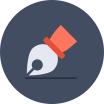 급여박사 출퇴근기록 방법(엑셀) 안내
급여박사 출퇴근기록 방법(엑셀) 안내
 엑셀파일로 출퇴근기록 등록하기
엑셀파일로 출퇴근기록 등록하기
급여박사 모바일 출퇴근 기록을 이용하지 않는 환경 또는 일부사원의 출퇴근기록방법을 외부 출퇴근 기록기를 이용하는 경우 엑셀파일을 업로드 가능합니다.
엑셀파일은 업로드 가능한 타입 외 다른 타입의 엑셀파일은 급여박사 팀으로 파일을 보내 주시면 적용 가능 여부를 알려드리겠습니다.
업로드가 가능한 엑셀파일
- ADT캡스 변환 파일
- KT텝레갑 변환 파일
- 에스원 변환 파일
- 가타 아래 엑셀파일 타입입니다
- *표시는 필수항목입니다.
- *일자 : 일자는 - 기호를 제외(프로그램에서 자동제외처리)하고 숫자 8자리 형식
- 이름 : 프로그램에서는 이름으로 매칭하지는 않습니다.
- *식별번호 : 프로그램 사원관리에서 근태식별번호와 매칭처리합니다.
- *출근,퇴근시간 : 시간은 특수문자 부호를 제외(프로그램에서 자동제외처리)하고 숫자 4자리 형식
- 외출,복귀시간 : 필수항목은 아니지만 외출/복귀 시간을 업로드 처리하면 반영 지원합니다.
엑셀파일 업로드 방법
메뉴위치 : 근태관리 > 외부근태 > 범용_근태엑셀파일 등록
❶ 안내팝업 메세지
외부엑셀파일을 급여박사 프로그램으로 일괄, 선택 등록 작업 안내 및 주의사항 안내 팝업을 확인해 주세요.
-
외부파일등록은 리소스를 많이 사용합니다.
-
파일등록 시 급여박사 > 근태관리에서 업로드 적용할 사원 선택을 50명 이내로 설정합니다. PC사양에 따라 처리 처리 인원수는 조금씩 차이가 있습니다.
-
주의사항은 작업 중 관리자 PC에서 리소스 부족이 발생할 경우 선택 사원의 근태정보가 초기화 상태로 남습니다.
❷ 기준월도선택 / 사원조건검색
- 기준월도를 선택합니다..
- 엑셀파일과 매칭할 사원을 검색하기 전에 검색필터를 이용하여 50명 이내로 선택합니다. 100명이상 많은 사원을 등록하면 작업처리 중 리소스가 부족할 수 있습니다.
1. 범용엑섹근태불러오기 팝업에서 귀속월도를 확인 후 엑셀파일 불러오기를 합니다.
2. 행 매칭하기
- 엑셀파일에서 작성된 엑셀원본의 항목 타이틀과 급여박사 프로그램에서 매칭할 행번호를 확인합니다.
- 행 매칭하기 입력 후 적용하기
4. 출퇴근시간 보정시간 적용
- 보정시간의 의미는 실제 출퇴근 시간을 09:25:25 근태적용시간으로 사용하지는 않습니다. 보정시간단위를 설정하여 근태적용시간을 자동으로 보정처리 합니다.
- 보정 적용단위 : 적용할 보정단위를 분으로 입력합니다.
적용예시) 실제 출근 기표 08:12 / 보정단위 30분 / 출근시간보정 값 > 08:30
보정단위 15분 / 출근시간보정 값 > 08:15
적용예시) 실제 퇴근 기표 18:22 / 보정단위 30분 / 출근시간보정 값 > 18:00
보정단위 15분 / 출근시간보정 값 > 18:15
- 이른출근시간 보정 : 사원의 근로운영설정 조건의 기준 출근시간으로 일괄적용 처리 합니다. 설정을 마쳤으면 적용하기
5. 출퇴근시간 적용/확정
- 에러라인 일괄제거 : 에러라인은 근태식별번호를 매칭하지 못한 사원 목록은 에러처리합니다.
에러처리를 해소하지 않고 작업을 진행 불가! - 에러라인 일괄제거 선택 후 근태확정 처리를 진행합니다.
- 근태확정 처리는 근태정산을 최종적으로 많은 데이터를 정산처리하는 관계로 작업시간이 다소 많이 걸립니다. 50명 처리 기준으로 약5분정도 소요됩니다.